Teie ja teie rühma teiste liikmetega saate redigeerida rühma failidega. Versiooniajaloo salvestatakse iga faili.
Märkused:
-
Seisuga detsember 2018, on Yammeri jooksvalt läbi muudatused soovite Yammeri ühendatud Office 365 rühmade asuvate failide salvestusruum. Varem talletati Yammeri salvestusruumi Yammeri kõik failid. Kui teie asutus saab neid muudatusi, kõigi uute failide Yammeri ühendatud rühmad salvestatakse SharePointi, kuid on endiselt pääsete juurde Yammeri.
-
Kindlaks teha, kas teil on see uus funktsioon ja vaadata, milliseid muudatusi oodata, lugege teemat Kuidas ma tean, kus mu Yammeri failid talletatakse?.
-
Selle muudatuse osana tehakse kõik olemasolevad failid, mis on talletatud Yammeri ühendatud rühmade kirjutuskaitstud. See tähendab, et asemel faili redigeerimine, peate alla laadida ja uuesti laadida faili redigeerimine üleslaaditud versiooni. Lisateavet leiate teemast varem üleslaaditud faili, kui teie Yammeri ühendatud SharePointi rühma salvestab failide redigeerimine.
Redigeerige faile, versiooniajaloo vaatamine ja avada eelmise paranduste toimingud sõltuvad sellest, kuhu fail on salvestatud ja faili tüüp:
-
Word, PowerPoint või Excel failid Yammeri, kui soovite jälitada muudatusi faili lehelt Yammeri avate faili Office Online.
Töötamine Microsoft 365 veebirakendus on väga sarnane Microsoft 365 töölaual. Näpunäited ja Microsoft 365 veebirakendus rakendustes töötamiseks abi, lugege:
Põhitoimingud rakenduses Word Web | Põhitoimingud rakenduses Excel Online | Põhitoimingud rakenduses PowerPoint Web. Versiooniajaloo vaadatakse faili lehelt Yammeri.
-
SharePointi Word, PowerPoint või Excel faile, kui soovite jälitada muudatusi, saate muuta Microsoft 365 veebirakendus või kasutades Word, PowerPoint või Excel. Versiooniajaloo saab vaadata rühma SharePoint Online'i dokumenditeek.
-
Muud tüüpi faile, saate faili alla laadida, tehke muudatused ja seejärel uue versiooni muuta faili üles laadida. Paranduste jälgitakse Yammeri Yammeri ja SharePointi salvestatud failide SharePointi failide jaoks.
Eelvaate või vestluses faili redigeerimine
-
Klõpsake nuppu fail. Avaneb leht Yammeri faili. Kui eelvaade on saadaval, kuvatakse see.
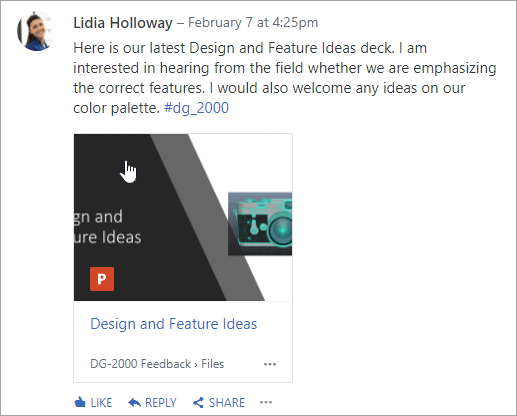
Näpunäide.: Faili suvandeid, klõpsake nuppu veel ikooni

-
Valige loendis Faili toimingudRedigeeri faili. Faili avatakse uuel vahekaardil.
-
Tehke soovitud muudatused, mida soovite Office Online'i abil. Office Online'i redigeerimise lõpetamiseks sulgege vahekaart brauseris. Kõik teie tehtud muudatused salvestatakse manustatud failis automaatselt.
-
Kui fail on salvestatud SharePointi, saab redigeerida Wordi, Exceli või PowerPointi faili ülaosas soovitud suvand.
Kui on eelvaadet pole või linki ei ole Faili redigeerimine :
-
Valige allalaadimiseks klõpsake või alla laadidaja oma arvutis faili salvestada.
-
Redigeeri faili.
-
Laadige see Yammeri otsimise algversiooni Yammeri ja valides laadida loendis Faili toimingud .
-
Eelvaate või rühmast faili redigeerimine
-
Rühma, valige failid, ja klõpsake faili nime. See näitab faili sisestamist klõpsake vestluse kontekstis.
-
Faili eelvaate kuvamiseks valige dokumendi vaatamiseks klõpsake siin. Kui fail võib olla eelvaate, kuvatakse eelvaate.
-
Loendis Faili toimingud paremal faili redigeerimiseks klõpsake nuppu Redigeeri faili.
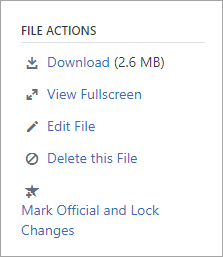
-
Tehke soovitud muudatused, mida soovite Office Online'i abil. Office Online'i redigeerimise lõpetamiseks sulgege vahekaart brauseris. Kõik teie tehtud muudatused salvestatakse manustatud failis automaatselt.
-
Kui fail on salvestatud SharePointi, saab redigeerida Wordi, Exceli või PowerPointi faili ülaosas soovitud suvand.
Kui loendis Faili toimingud puuduvad Faili redigeerimine :
-
Loendis Faili toimingud nuppu Laadi allaja salvestage fail oma arvutis.
-
Redigeeri faili.
-
Laadige see Yammeri otsimise algversiooni Yammeri ja valides laadida loendis Faili toimingud .
-
Eelvaate kuvamiseks või redigeerimiseks faili Yammeri failide loendist
-
Faili otsimine, kui te pole kindel, milline rühm on, klõpsake Yammeri sätete ikoon

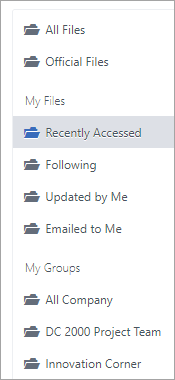
Selles vaates faili toimingud on kõik saadaval rippmenüüd veerus Viimati värskendatud kohta .
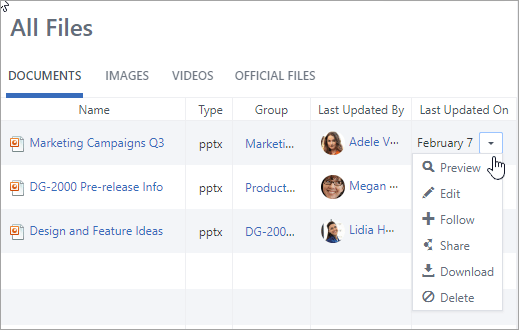
-
Eelvaate rippmenüü, faili, valige Eelvaade.
Kui Eelvaade pole loendis, pole seda tüüpi faili jaoks saadaval.
-
Redigeerida faili, rippmenüü, valige Redigeeri.
-
Tehke soovitud muudatused, mida soovite Office Online'i abil. Office Online'i redigeerimise lõpetamiseks sulgege vahekaart brauseris. Kõik teie tehtud muudatused salvestatakse manustatud failis automaatselt.
-
Kui fail on salvestatud SharePointi, saab redigeerida Wordi, Exceli või PowerPointi faili ülaosas soovitud suvand.
Kui redigeerimine pole saadaval, klõpsake loendis:
-
Klõpsake nuppu Laadi allaja salvestage fail oma arvutis.
-
Redigeeri faili.
-
Laadige see Yammeri otsimise algversiooni Yammeri ja valides laadida loendis Faili toimingud .
-
Faili SharePointi mitte Yammeri töötamine
Lisavõimaluste nt faili väljamöllimiseks SharePointi salvestatud failide ühendatud rühma lehel linki SharePointi dokumenditeeki ja liikuge sirvides kaustani Rakendused/Yammeri .
Failide SharePointi mitte Yammeri töötamise kohta leiate teavet teemast dokumenditeegis dokumendi redigeerimine, väljamöllimine, sissemöllimine või nuppu Loobu muudatustest teegis asuvate failidega või redigeerimine ja õiguste haldamine SharePointi loendi või teegi.
KKK
Q: kuidas kindlasti minu Office Online faili muudatused salvestatakse?
V: muudatused salvestatakse, kui teete neid Office Online. Kontrollimaks, kas teie muudatused on failis, värskendades oma brauserit ja vaadake faili eelvaate.
Miks on mõned Wordi, PowerPointi või Exceli failid kirjutuskaitstuks?
V: kui Redigeeri linki pole Wordi, PowerPointi või Exceli failide jaoks, see tähendab, et teie asutuses on saanud Yammeri SharePointi funktsioon salvestatud failid. Peate alla laadima ja dokumenti uuesti üles laadida. Lisateavet leiate teemast varem üleslaaditud faili, kui teie Yammeri rühma talletab SharePointi failide redigeerimine.
Q: kui töötan talletatud Yammeri, mida ei saa redigeerida Yammeris failitüüp, saate asendada varasema versiooni minu värskendatud üks?
V: faili jaoks tipib erinevalt Wordi, PowerPointi ja Exceli Jah. Faili algversiooni otsimine Yammeri ja valige loendis Faili toimingudlaadige uus versioon . Laadige uus versioon , ei ole saadaval Wordi, Exceli või PowerPointi dokumentide: jälituse seda tüüpi faili versioon on võimalik ainult siis, kui muudatusi ei tehta, kasutades Office Online'i.
Q: kuidas veenduda, et keegi muudab minu fail?
-
V: kui teie fail on salvestatud Yammeris, paluge rühma administraator, klõpsake selle nime ja vasakul olevas loendis Faili toimingud valige Märgi ametlikku ja Lukusta muudatused.
Fail kuvatakse kollane tähega.
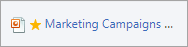
-
Kui teie fail on salvestatud SharePointi, võite vaadata faili veendumaks, et keegi teine ei saa seda avada või muuta faili SharePointi õigused.
-
SharePointi faili üles leidnud, ühendatud rühma lehel linki SharePointi dokumenditeeki ja liikuge sirvides kaustani Rakendused/Yammeri .
-
Järgige SharePointi väljamöllimine, sissemöllimine või nuppu Loobu muudatustest teegis asuvate failidega või redigeerida ja SharePointi loendi või teegi õiguste haldamine.
-
Vt ka
Yammeri sõnumile faili manustamine
Kas minu Yammeri rühma ühendatud teenusekomplekti Office 365?










